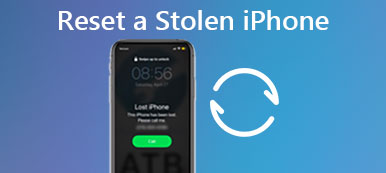Tehdasasetusten palautus on usein viimeinen keino iPhone-käyttäjille, jotka kohtaavat erilaisia ongelmia, kuten unohdettuja salasanoja, reagoimattomia ohjelmistoja tai tarvetta pyyhkiä iOS-laite ennen sen myyntiä tai luovuttamista. Tehdasasetusten palauttaminen iPhonessa vaatii kuitenkin yleensä pääsykoodin, mikä voi olla merkittävä haaste, jos salasana unohtuu. Tässä artikkelissa jaetaan kolme yksinkertaista tapaa iPhonen tehdasasetusten palautus ilman salasanaa, joka antaa sinulle vaihtoehtoja saada laitteen hallinta takaisin.

- Osa 1. Paras tapa palauttaa iPhonen tehdasasetukset
- Osa 2. iPhonen tehdasasetusten palautus iCloudin avulla
- Osa 3. iPhonen tehdasasetusten palautus iTunesin kautta
- Osa 4. Usein kysyttyä iPhonen tehdasasetusten palauttamisesta ilman salasanaa
Osa 1. Paras tapa palauttaa iPhonen tehdasasetukset ilman salasanaa
Et voi tietää kuinka tehdasasetukset palautetaan lukittuun iPhoneen, jos et tiedä nykyistä iPhonen lukitusnäyttöä tai iCloud-salasanaa. Siinä tapauksessa voit käyttää powerfua iOS Unlocker palauttaa iPhonen tehdasasetukset ilman salasanaa.

4,000,000 + Lataukset
Pyyhi iPhonen lukitusnäytön salasana, Face ID ja Touch ID.
Poista unohtuneet iCloud- ja Apple ID -salasanat turvallisesti.
Ohita näyttöajan rajoitukset ja poista iTunesin varmuuskopion salasana.
Palauta iPhonesi tehdasasetukset ilman iCloud-salasanaa.
Vaihe 1 Jos haluat palauttaa iPhonen tehdasasetukset ja pyyhkiä kaiken sisällön, lataa ensin iOS Unlocker tietokoneellesi. Kun syötät sen, valitse Pyyhi pääsykoodi ominaisuus. Liitä iOS-laitteesi tietokoneeseen ja napsauta Käynnistä-painiketta.

Vaihe 2 Ymmärtääksesi kuinka iPhonen tehdasasetukset palautetaan lukittuna, sinun on tarkistettava laitteen tiedot ja ladattava siihen liittyvä laiteohjelmistopaketti Apple-palvelimelta. On välttämätöntä nollata iPhone, kun et tiedä salasanaa.

Vaihe 3 Kun laiteohjelmiston latausprosessi on valmis, napsauta avata ja anna 0000 palauttaaksesi iPhonen tehdasasetukset ilman salasanaa tai iTunesia. Tämä toiminto poistaa nykyisen iPhonen näytön lukituksen, Touch ID:n ja Face ID:n. IPhone käynnistyy uudelleen ja palaa täysin uuteen tilaan.

Osa 2. iPhonen tehdasasetusten palauttaminen ilman salasanaa iCloudin avulla
Jos sinun on nollattava iPhonesi, mutta olet unohtanut salasanasi, iCloud tarjoaa tehokkaan ratkaisun tehdasasetusten palauttamiseen. Tämä menetelmä opettaa sinulle, kuinka iPhone palautetaan tehdasasetuksiin ilman salasanaa. Jos olet ottanut Find My iPhone -ominaisuuden käyttöön ja linkittänyt iPhonesi iCloudiin, seuraa ohjeita iPhonen tehdasasetusten palauttamiseksi etänä.
Vaihe 1 Avaa verkkoselain millä tahansa laitteella ja siirry viralliselle iCloud-sivustolle. Sinun on kirjauduttava sisään iCloud-tilillesi Apple ID:lläsi ja salasanallasi.
Vaihe 2 Kirjautumisen jälkeen näet erilaisia iCloud-palveluita. Etsi ja napsauta Etsi iPhone -painiketta. Tämän palvelun avulla voit etäkäyttää ja hallita iPhoneasi.

Vaihe 3 Näytön yläreunassa keskellä on avattava valikko, jossa on otsikko Kaikki laitteet. Napsauta sitä ja valitse iPhone, jonka tehdasasetukset haluat palauttaa. Klikkaa Poista iPhone -painiketta ja vahvista päätöksesi jatkaa.

Poistokomennon antamisen jälkeen iCloud käynnistyy etänä iPhonen nollaaminen. iCloud Find voi palauttaa iPhonen tehdasasetukset ilman iTunesia, mutta sinun on silti määritettävä iPhonesi iTunes- tai iCloud-varmuuskopioilla. Varmista, että iPhonesi on vakaan WiFi-yhteyden alla koko prosessin ajan. Tehdasasetusten palautus voi kestää muutaman minuutin Internet-yhteytesi nopeudesta riippuen.
Osa 3. iPhonen tehdasasetusten palauttaminen ilman salasanaa iTunesin kautta
Toinen luotettava tapa palauttaa iPhonen tehdasasetukset ilman salasanaa on iTunesin käyttö. Tämä menetelmä edellyttää, että olet aiemmin synkronoinut iPhonesi iTunesin kanssa tietokoneella.
Vaihe 1 Ennen kuin jatkat tehdasasetusten palauttamista, varmista, että tietokoneellesi on asennettu uusin iTunes. Voit päivittää iTunesin tai ladata uusimman version Applen viralliselta verkkosivustolta. Kun se on asennettu, käynnistä iTunes ja liitä iPhone tietokoneeseen USB-kaapelilla.
Vaihe 2 Tehdasasetusten palautusprosessin aloittamiseksi sinun on asetettava iPhone palautustilaan. Tämän tekemisvaiheet vaihtelevat iPhonen mallin mukaan.
iPhone-puhelimiin, joissa on Koti-painike, toimi seuraavasti:
1. Irrota iPhone tietokoneesta ja sammuta se.
2. Paina Koti-painiketta, kun yhdistät iPhonen tietokoneeseen virallisella Lightning-USB-kaapelilla.
3. Paina Koti-painiketta, kunnes Palautustila-näyttö tulee näkyviin laitteeseen.
iPhoneille ilman Koti-painiketta, iPhone X ja uudemmat, noudata sen sijaan näitä ohjeita:
1. Irrota iPhone tietokoneesta.
2. Sammuta iPhone pitämällä sivupainiketta ja jompaakumpaa äänenvoimakkuuspainiketta painettuna, kunnes liukusäädin tulee näkyviin, ja sammuta sitten liukusäädintä.
3. Pidä sivu- tai yläpainiketta painettuna, kunnes palautustilan näyttö tulee näkyviin iPhonessasi.

Vaihe 3 Kun olet iPhone siirtyy palautustilaan, iTunes havaitsee sen ja näyttää viestin, joka osoittaa, että iPhonessasi on ongelma. Klikkaa Palauta iPhone -painiketta. Napsauta Palauta jatkaaksesi tehdasasetusten palautusprosessia.

iTunes lataa uusimman iOS-ohjelmiston iPhonellesi. Kun se nollaa iPhonen ilman salasanaa, iPhonesi palautetaan tehdasasetuksiinsa. Sinun on määritettävä se uudeksi laitteeksi tai palautettava se aiemmasta varmuuskopiosta.
Osa 4. Usein kysyttyä iPhonen tehdasasetusten palauttamisesta ilman salasanaa
Onko hard reset sama kuin tehdasasetusten palautus?
Kyllä, kovaa palautusta ja tehdasasetusten palautusta käytetään usein vaihtokelpoisina, mutta niiden tarkka merkitys voi vaihdella hieman kontekstista riippuen. Yleensä molemmat termit viittaavat laitteen palauttamiseen alkuperäisiin tehdasasetuksiin ja kaikkien tiedostojen ja asetusten poistamiseen.
Mitä iCloudille tapahtuu, jos palautan iPhoneni tehdasasetukset?
Kun olet palauttanut iPhonen tehdasasetukset, se poistaa kaikki iOS-tiedot, -asetukset ja -tilit laitteesta, mukaan lukien iCloud-tilisi. iCloud-tilillesi tallennettuja tietoja ei kuitenkaan poisteta. Kun olet palauttanut iPhonen tehdasasetukset, voit kirjautua uudelleen iCloud-tilillesi ja käyttää näitä tiedostoja muilta laitteilta tai palauttaa ne tarvittaessa iPhonellesi.
Voinko nollata iPhoneni kovasti menettämättä tietoja?
Kova palautus tai tehdasasetusten palautus iPhonessa yleensä poistaa kaikki tiedot laitteesta. Jos haluat pitää tietosi turvassa, on tärkeää varmuuskopioida iPhone ennen nollausta. Voit tehdä tämän iCloudin kautta tai liittämällä iPhonesi tietokoneeseen ja käyttämällä Finderia tai iTunesia.
Kuinka palautat lukitun iPhonen tehdasasetukset?
Lukitun iPhonen tehdasasetusten palauttamiseksi voit ohjata laitteesi palautustilaan ja palauttaa sen sitten Finderilla tai iTunesilla. Voit myös käyttää suosittuja iPhone Eraser tehdä se.
Yhteenveto
Suorittaminen a tehdasasetusten palautus iPhonessa ilman salasanaa saattaa tuntua pelottavalta. Silti kolmella yllä olevalla menetelmällä voit nollata laitteesi kätevästi ja aloittaa alusta, mikä ratkaisee mahdolliset ongelmat. Muista varmuuskopioida tärkeät tietosi ennen tehdasasetusten palauttamista.



 iPhone Data Recovery
iPhone Data Recovery iOS-järjestelmän palauttaminen
iOS-järjestelmän palauttaminen iOS-tietojen varmuuskopiointi ja palautus
iOS-tietojen varmuuskopiointi ja palautus iOS-näytön tallennin
iOS-näytön tallennin MobieTrans
MobieTrans iPhone Transfer
iPhone Transfer iPhone Eraser
iPhone Eraser WhatsApp-siirto
WhatsApp-siirto iOS-lukituksen poistaja
iOS-lukituksen poistaja Ilmainen HEIC-muunnin
Ilmainen HEIC-muunnin iPhonen sijainnin vaihtaja
iPhonen sijainnin vaihtaja Android Data Recovery
Android Data Recovery Rikkoutunut Android Data Extraction
Rikkoutunut Android Data Extraction Android Data Backup & Restore
Android Data Backup & Restore Puhelimen siirto
Puhelimen siirto Data Recovery
Data Recovery Blu-ray-soitin
Blu-ray-soitin Mac Cleaner
Mac Cleaner DVD Creator
DVD Creator PDF Converter Ultimate
PDF Converter Ultimate Windowsin salasanan palautus
Windowsin salasanan palautus Puhelimen peili
Puhelimen peili Video Converter Ultimate
Video Converter Ultimate video Editor
video Editor Screen Recorder
Screen Recorder PPT to Video Converter
PPT to Video Converter Diaesityksen tekijä
Diaesityksen tekijä Vapaa Video Converter
Vapaa Video Converter Vapaa näytön tallennin
Vapaa näytön tallennin Ilmainen HEIC-muunnin
Ilmainen HEIC-muunnin Ilmainen videokompressori
Ilmainen videokompressori Ilmainen PDF-kompressori
Ilmainen PDF-kompressori Ilmainen äänimuunnin
Ilmainen äänimuunnin Ilmainen äänitys
Ilmainen äänitys Vapaa Video Joiner
Vapaa Video Joiner Ilmainen kuvan kompressori
Ilmainen kuvan kompressori Ilmainen taustapyyhekumi
Ilmainen taustapyyhekumi Ilmainen kuvan parannin
Ilmainen kuvan parannin Ilmainen vesileiman poistaja
Ilmainen vesileiman poistaja iPhone-näytön lukitus
iPhone-näytön lukitus Pulmapeli Cube
Pulmapeli Cube